为了彻底清理Windows 7系统的C盘,可以进行以下操作:
1. 清理临时文件临时文件包含网页缓存、cookies等数据,占用较大空间,可以使用CCleaner工具清理。
2. 清理回收站回收站中存放已删除文件的副本,需要及时清空回收站释放空间,右键回收站选择“清空回收站”。
3. 磁盘碎片整理长期使用后,磁盘会产生较多碎片,整理碎片可以释放部分空间,使用Windows自带的磁盘整理工具进行磁盘碎片整理。
4. 卸载不需要的程序不需要的程序及其残留也会占用一定空间,可以打开“程序和功能”对不需要的程序进行卸载。
5. 清理系统还原点系统还原点包含系统备份文件,会逐渐增大体积,可以适当清理还原点释放更多空间。 control面板 – 系统和安全 – 备份和还原(Windows 7) – 配置系统还原 – 删除还原点。
6. 磁盘 Error-Checking 检查磁盘错误扫描可以检查并修复磁盘错误,释放一定的磁盘空间,管理工具 – 计算机管理 – 磁盘管理,选择磁盘执行“检查磁盘”操作。
7. 清空下载文件夹下载文件夹中存放各种下载内容,需要定期清理已下载完成的文件,释放更多空间。
8. 加大回收站空间默认情况下,回收站的空间限制为5%的磁盘空间,可以适当增加此限制,方便回收站存储更多删除文件,释放更大空间。按Win+R键输入“regedit”打开注册表编辑器,定位到 HKEY_CURRENT_USER\Software\Microsoft\Windows\CurrentVersion\Explorer\BitBucket路径,修改 DWORD值”Quota”的数据,将其值设为需要的容量数值。
9. 使用磁盘整理工具使用像 ultimatedefrag 等磁盘整理工具,对磁盘进行深度整理,整合碎片和移动文件,压缩空间,释放最大空间。
以上方法可以有效清理Windows 7 C盘的临时文件、程序文件、下载内容等,释放更大的硬盘空间。如果C盘空间还是不足,可以考虑添加新硬盘或者外接移动硬盘解决存储问题。
联系信息:邮箱aoxolcom@163.com或见网站底部。







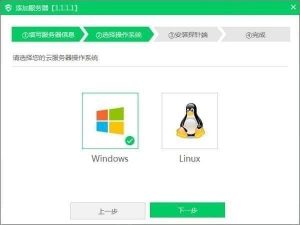
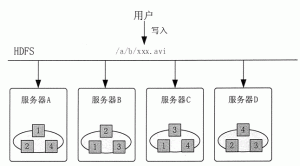
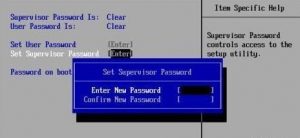








请登录后发表评论
注册
社交帐号登录